Zeigt Twitch eine Meldung „Fehlerladedaten“ an, wenn Sie versuchen, auf die Website in Ihrem Desktop -Webbrowser zuzugreifen? Die Plattform hat möglicherweise technische Probleme, oder Ihr Webbrowser kann ein Problem haben. Viele Elemente können dieses Problem verursachen, und wir werden Ihnen einige effektive Möglichkeiten zeigen, um diesen Fehler auf Twitch in Ihrem Webbrowser zu umgehen. Fangen wir an.
Sie können nicht auf Twitch zugreifen und den oben genannten Fehler abrufen, da Ihre Internetverbindung nicht mehr funktioniert, Twitch heruntergekommen ist, Ihre Webbrowser -Erweiterungen stören, Ihr Browser -Cache ist beschädigt und vieles mehr.
Inhaltsverzeichnis
1.Überprüfen Sie Ihre Internetverbindung
Wenn Sie Probleme mit einem Online -Service wie Twitch haben, ist Ihre Internetverbindung das erste, was Sie überprüfen und beheben können. Ihre Verbindung hat möglicherweise nicht mehr funktioniert, was zu Twitch in Ihrem Webbrowser nicht geladen wurde.
Überprüfen Sie Ihre Internetverbindung, indem Sie eine neue Registerkarte in Ihrem Webbrowser öffnen und eine Website starten. Wenn Ihre Website geöffnet wird, funktioniert Ihre Internetverbindung. Wenn Ihre Website nicht startet, hat Ihr Link Probleme.
Sie können verschiedene Methoden ausprobieren, um Ihre Internetprobleme zu beheben, z. B. das Neustart Ihres Routers, die Wiederverwendung Ihres Wi-Fi-Netzwerks oder den Kontakt mit Ihrem Internetdienstanbieter (ISP).
2.Aktualisieren Sie Ihre Twitch -Webseite
Nachdem Sie bestätigt haben, dass Ihre Internetverbindung funktioniert, laden Sie die Twitch -Site in Ihrem Webbrowser neu, um festzustellen, ob dies Ihr Problem behebt. Die Twitch -Site oder Ihr Webbrowser hat möglicherweise ein kleines Problem, das Sie durch das Nachladen der Website beheben können.
Sie können eine Webseite in Ihrem Webbrowser aktualisieren, indem Sie das Symbol für Aktualisierung neben der Adressleiste auswählen.
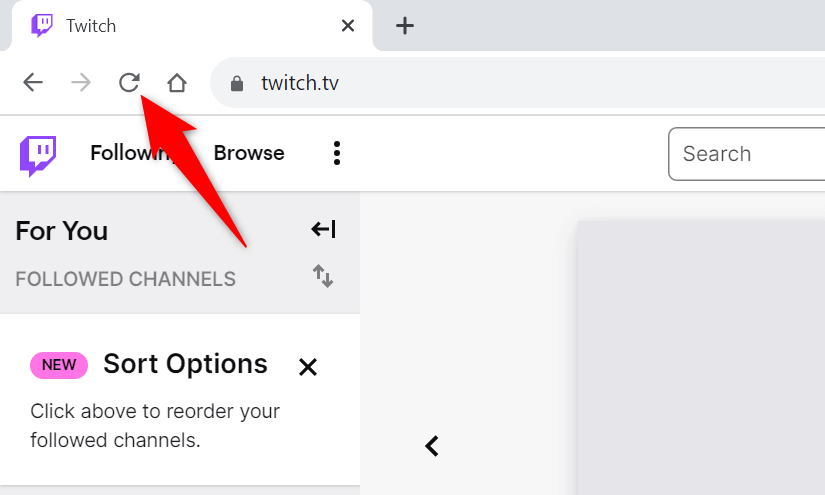
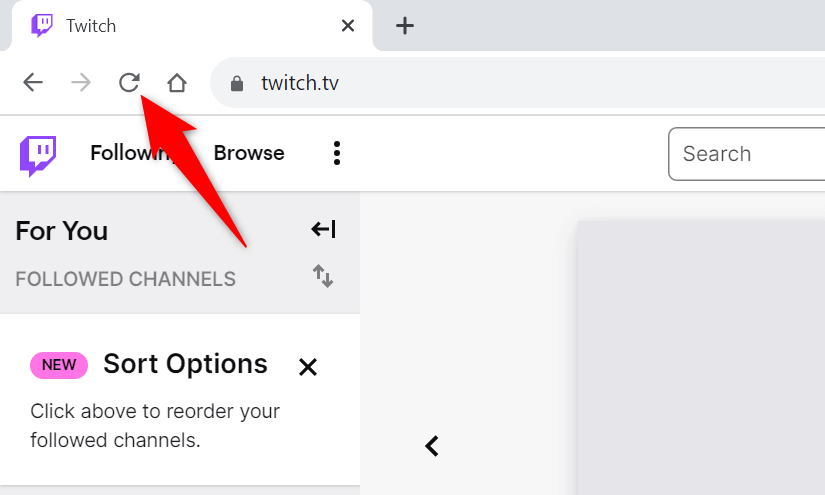
Wenn Twitch neu geladen hat, sollten Sie Zugriff auf Ihren gewünschten Inhalt haben.
3.Überprüfen Sie, ob zu Twitch ausgefallen ist
Wenn Sie immer noch eine Meldung "Fehlerladedaten" erhalten, stehen die Server von Twitch möglicherweise vor einem Ausfall. Wie viele andere Dienste, die sich im Internet stützen, kann Twitch von Zeit zu Zeit nach den Downtimes konfrontiert werden, sodass der Dienst für Benutzer nicht verfügbar ist.
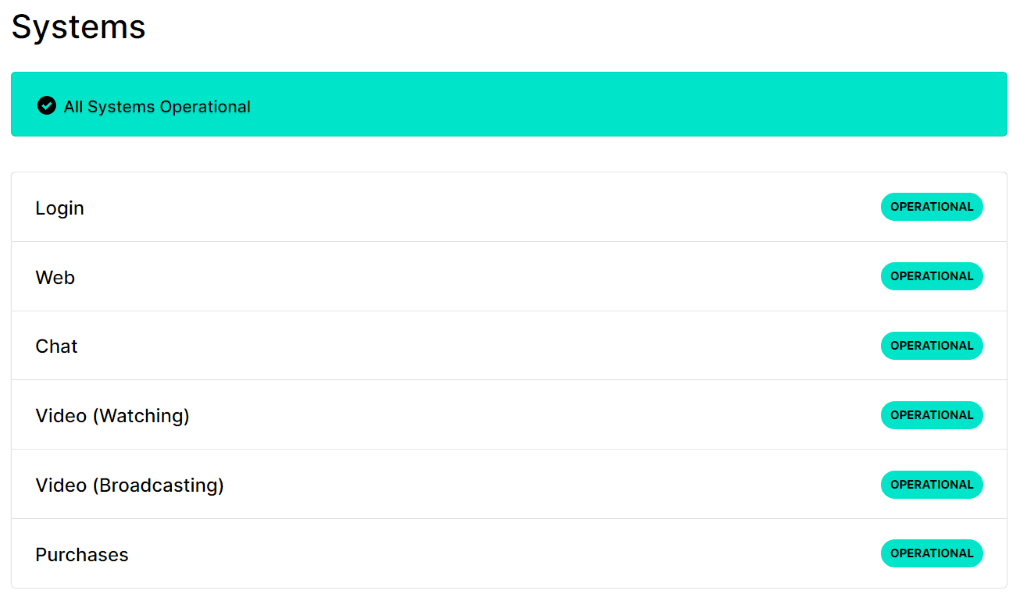
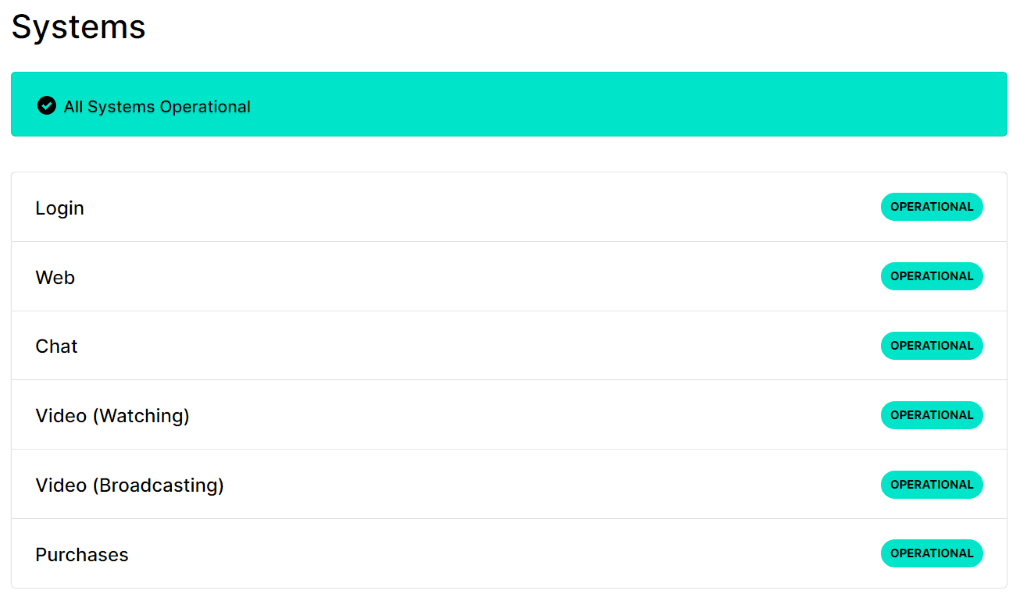
Sie können überprüfen, ob zu Twitch mit dem unten stillgelegt wirdTwitch -Statusoder dieDowndetektorWebsite. Diese Websites zeigen Ihnen, ob die Plattform Probleme hat. Wenn Twitch in der Tat nach unten ist, müssen Sie warten, bis die Plattform das Problem behebt.
4.Schalten Sie die Anzeigenblocker Ihres Webbrowsers aus
Einer der Gründe, warum Twitch nicht geladen wird, ist, dass Sie einen Ad-Blocker in Ihrem Webbrowser aktiviert haben. Viele Benutzer berichten über Probleme beim Laden von Zucken, wenn ihre Ad-Blocker-Erweiterungen aktiviert waren.
Mehr Lesen:Was sind Kanalpunkte auf Twitch und wie Sie sie einrichten können?
Sie können dies beheben, indem Sie Ihren Anzeigenblocker in Ihrem Webbrowser deaktivieren, bevor Sie auf Twitch zugreifen. Sie können den Ad-Blocker erneut anschließen, wenn Sie diese Website nicht verwenden, wenn Sie Anzeigen auf anderen Websites einschränken möchten, die Sie besuchen.
Google Chrome
- WählenChrom'S Drei Punkte in der oberen rechten Ecke und wählen SieErweiterungen>Erweiterungen verwalten.
- Schalten Sie alle Ihre Ad-Blocker-Erweiterungen aus.
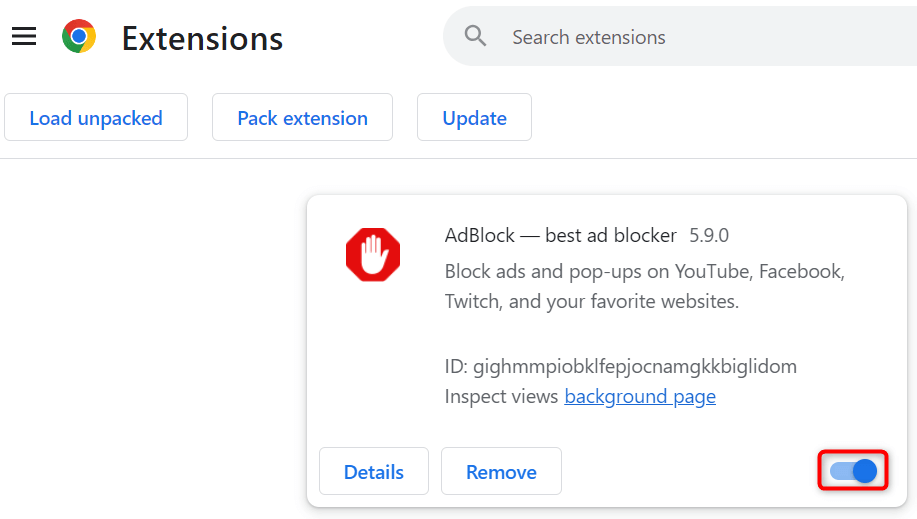
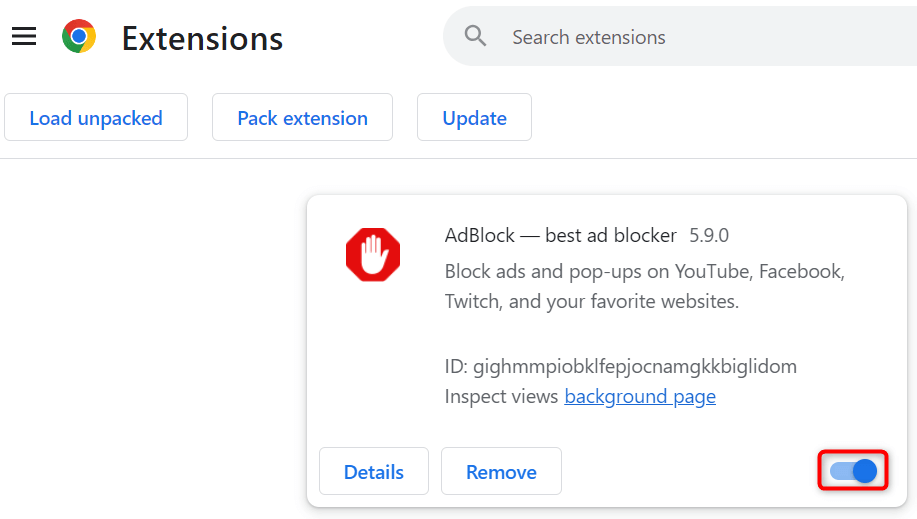
- Schließen und wiedereröffnenChrom, dann startenZucken.
Mozilla Firefox
- OffenFirefoxWählen Sie die drei horizontalen Linien in der oberen rechten Ecke aus und wählen SieAdd-Ons und Themen.
- Deaktivieren Sie alle Ihre Ad-Blocker-Add-Ons.
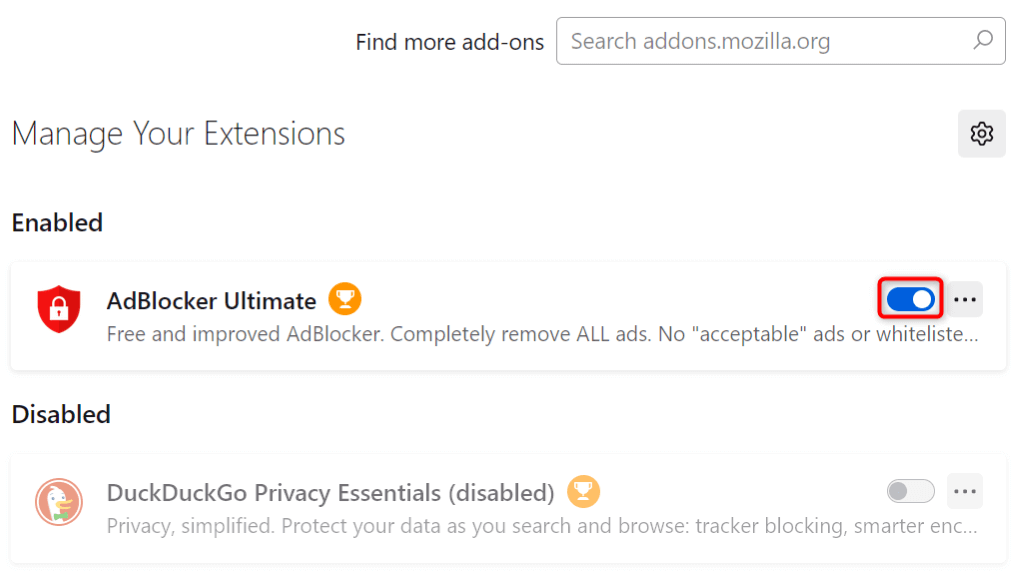
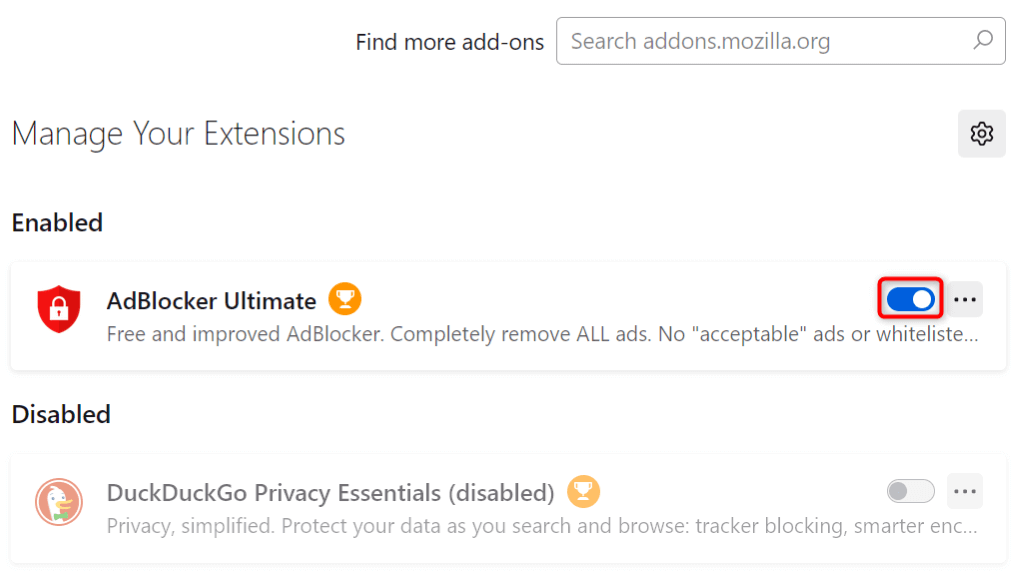
- Wieder öffnenFirefoxund starten Sie dieZuckenWebsite.
Microsoft Edge
- ZugangRandWählen Sie die drei Punkte in der oberen rechten Ecke aus und wählen SieErweiterungen>Erweiterungen verwalten.
- Deaktivieren Sie alle Ihre Ad-Blocker-Erweiterungen.
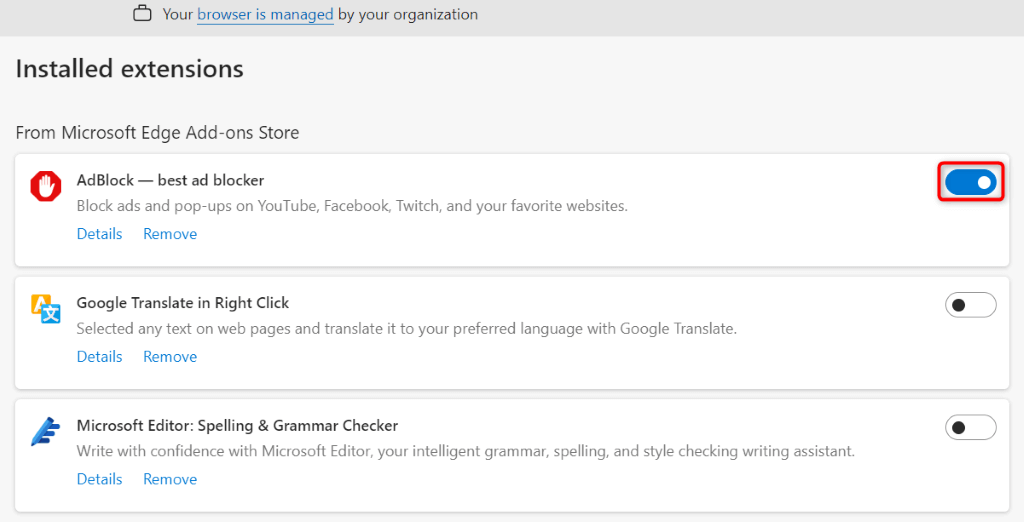
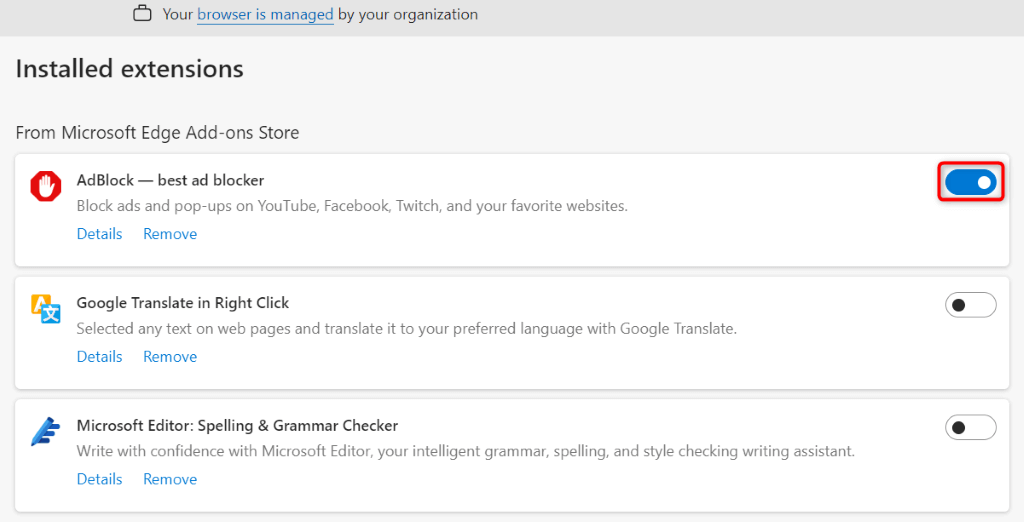
- Schließen und relaunchRandöffnen Sie dann dieZuckenWebsite.
5. Löschen Sie den zwischengespeicherten Inhalt Ihres Webbrowsers, um Ihren Zuckungsfehler zu beheben
Ihr Webbrowser richtet verschiedene Inhalte vor, um Ihre Browsing -Sitzungen zu beschleunigen. Manchmal wird Ihr gespeicherter Cache beschädigt und verursacht Probleme mit Ihren Websites. Dies kann bei Ihrem Webbrowser der Fall sein, was zu Twitch nicht geladen wird.
In diesem Fall können Sie Ihren Browser -Cache schnell und einfach löschen, um Ihr Problem zu beheben. Wenn Sie dies tun, verlieren Sie nicht Ihre gespeicherten Passwörter, Lesezeichen oder durch Browserverlauf.
Google Chrome
- OffenChromWählen Sie die drei Punkte in der oberen rechten Ecke aus und wählen SieEinstellungen.
- WählenPrivatsphäre und Sicherheitin der linken Seitenleiste undDurchsuchen der BrowserdatenAuf der rechten Scheibe.
- WählenAlle Zeitvon derZeitbereichDropdown-Menü aktivieren Sie dasZwischengespeicherte Bilder und DateienOption (alle anderen Optionen aufziehen) und wählen SieDaten löschen.
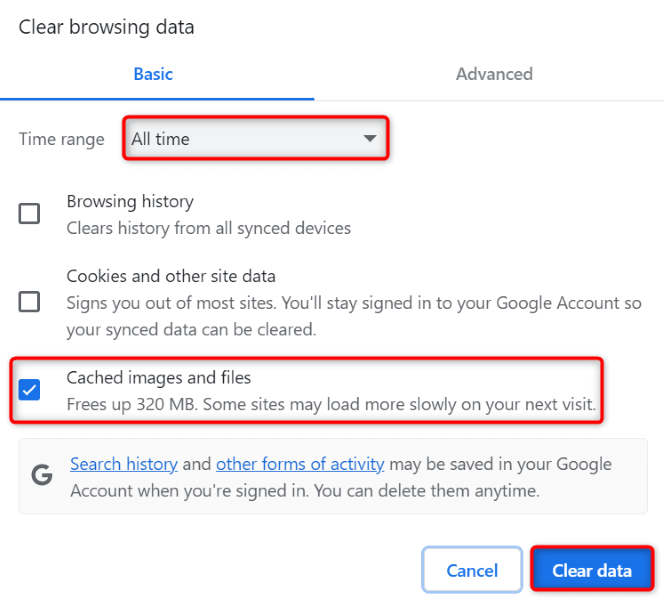
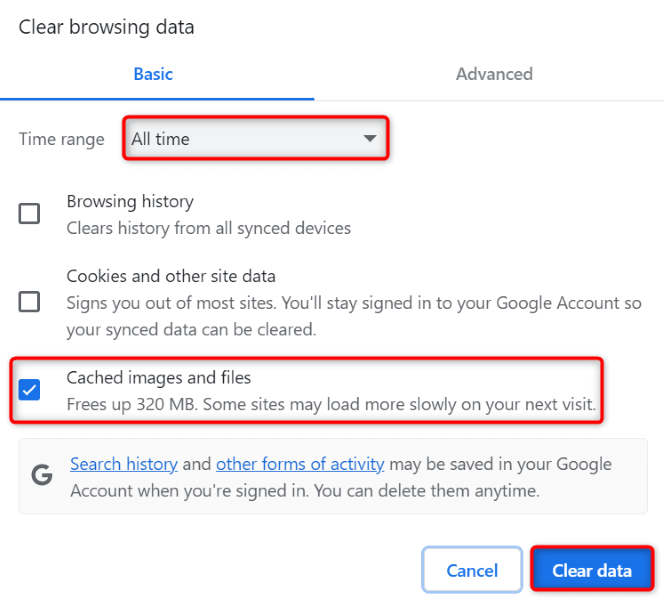
- RelaunchChromWenn Sie den Cache gelöscht haben, greifen Sie aufZucken.
Mozilla Firefox
- StartFirefoxWählen Sie die drei horizontalen Linien in der oberen rechten Ecke aus und wählen SieGeschichte>Klare jüngste Geschichte.
- WählenAllesvon derZeitbereich, um die Dropdown-Liste zu löschenMenü, aktivieren Sie dieCacheOption und deaktivieren Sie alle anderen Optionen und wählen SieJetzt klar.
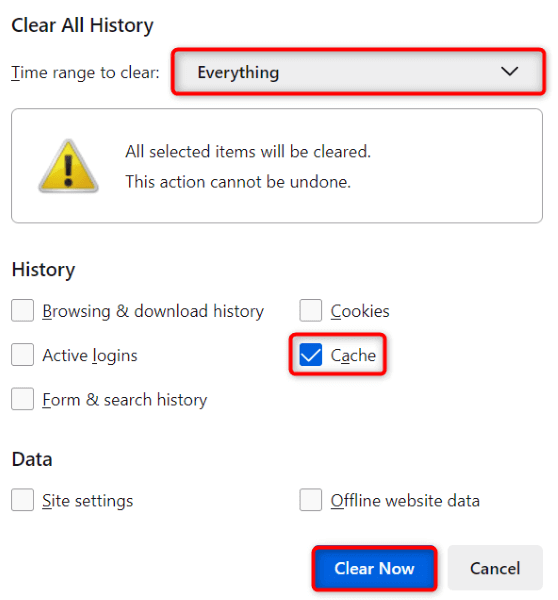
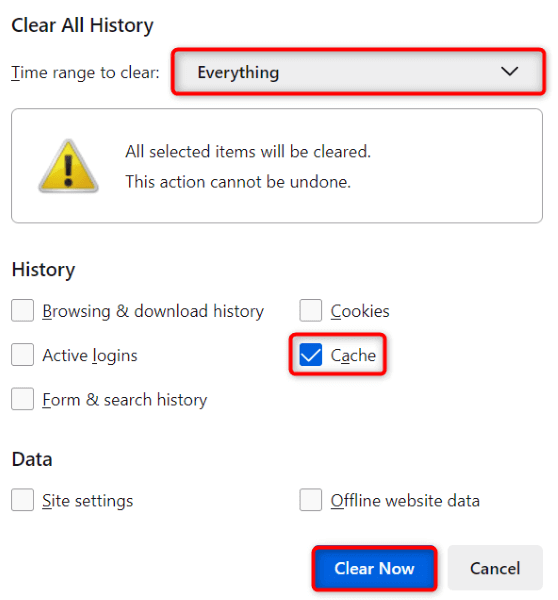
- Kündigen und relaunchFirefox, dann öffnenZucken.
Microsoft Edge
- OffenRandWählen Sie die drei Punkte in der oberen rechten Ecke aus, wählen SieGeschichte, und wählen Sie den Mülldose Symbol.
- WählenAlle Zeitvon derZeitbereichDropdown-Menü aktivieren Sie dasZwischengespeicherte Bilder und DateienOption (deaktivieren Sie alle anderen Optionen) und wählen SieJetzt klar.
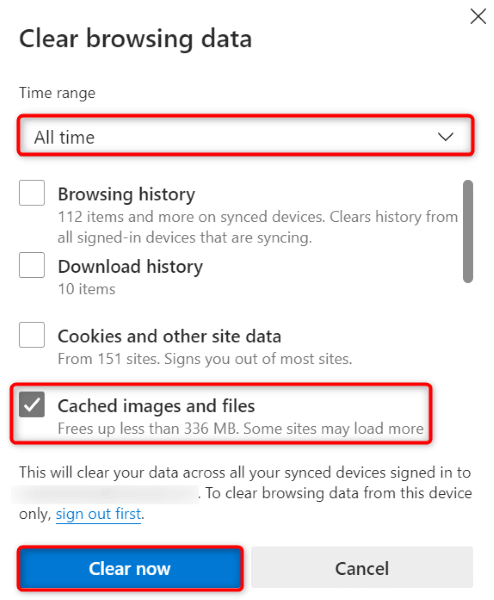
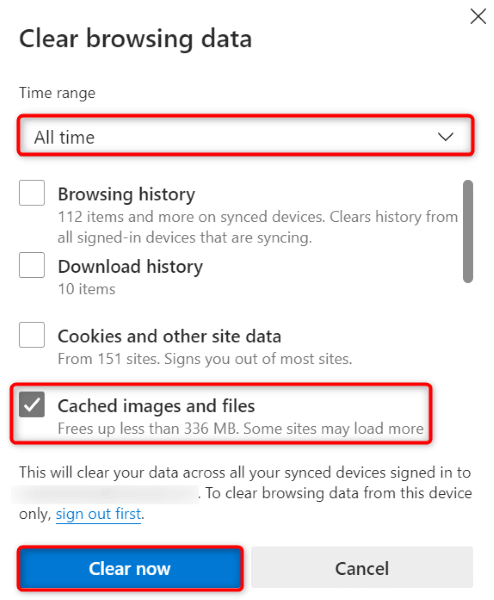
- Schließen und wiedereröffnenRandStarten Sie dann dieZuckenWebsite.
6. Fix Twitch -Fehler durch Aktivieren oder Deaktivieren Ihres VPN -Service
Manchmal können Sie nicht auf Twitch zugreifen, da die Plattform möglicherweise Beschränkungen für Ihre IP -Adresse aufgenommen hat. Dies kann passieren, unabhängig davon, ob Sie ein VPN verwenden oder nicht.
Wenn Sie derzeit ein VPN verwenden, schalten Sie Ihren VPN -Dienst aus und prüfen Sie, ob Sie mit diesem Zugriff auf Twitch zugreifen können. Wenn die Website geöffnet wird, aber Sie weiterhin Ihr VPN verwenden möchten, wählen Sie einen anderen Ort in Ihrer App oder erhalten Sie eine neue VPN -App.
Wenn Sie kein VPN verwenden, hat Twitch möglicherweise Einschränkungen für Ihre aktuelle IP -Adresse auferlegt. Verwenden Sie in diesem Fall eine VPN -App, um Ihre IP -Adresse vor Twitch auszublenden und die Beschränkungen der Plattform zu umgehen.
7.Verwenden Sie einen alternativen Weg, um auf Twitch zugreifen zu können
Wenn Sie auf Ihrem Desktop nicht auf Twitch zugreifen können, verwenden Sie eine alternative Möglichkeit, auf den Inhalt der Plattform zuzugreifen. Wenn die Desktop -Site von Twitch nicht geladen wird, verwenden Sie die App der Plattform auf IhremiPhoneoderGerät zum Zugriff auf Ihren gewünschten Inhalt.
Mit der mobilen App von Twitch haben Sie Zugriff auf denselben Inhalt wie die Desktop -Site der Plattform.
Machen Sie Twitchs "Fehlerladungsdaten" -Problem auf verschiedene Arten um
Twitchs "Fehlerladedaten" ist ein nerviger Fehler, der Sie daran hindert, auf Ihre bevorzugten Inhalte auf der Plattform zugreifen zu können. Da viele Elemente dieses Problem verursachen können, müssen Sie wahrscheinlich mehrere Tipps zur Fehlerbehebung befolgen, bevor Ihr Problem behoben ist.
Unser Leitfaden oben führt Sie durch verschiedene Möglichkeiten, diesen Fehler auf Twitch zu beheben und Zugriff auf die Inhalte zu erhalten, die Sie sich ansehen möchten. Ich freue mich, Ihren Lieblingsinhalt zu sehen!
